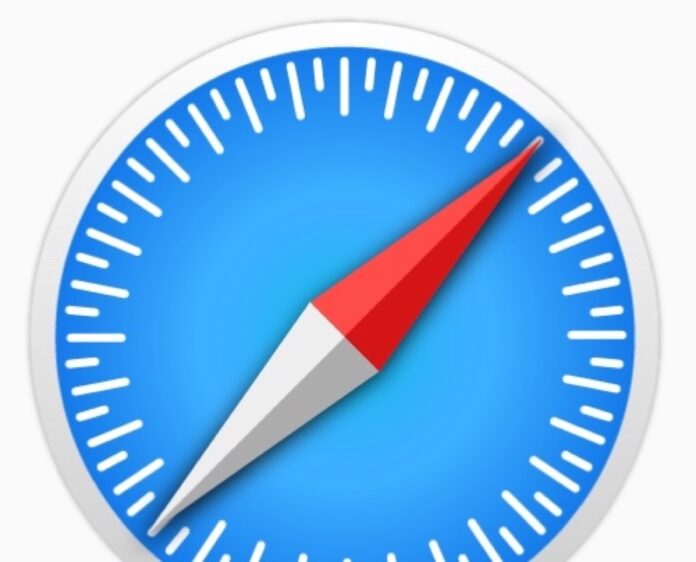Per vari motivi può essere utile vietare l’accesso a determinati siti web da dispositivi iPhone, iPad e Mac. Questa opzione è particolarmente importante quando si tratta di proteggere i minori da siti di scommesse o altri contenuti dannosi, oppure quando si desidera limitare l’accesso a social network come Facebook, Instagram, Twitter, negozi online o altre fonti di distrazione.
È possibile bloccare l’accesso a questi siti su dispositivi iOS, iPadOS e macOS in modo che il blocco sia attivo su tutti i browser, non solo su Safari.
Innanzitutto, è possibile bloccare l’accesso ai siti web principali, ma non ai percorsi specifici all’interno di questi siti. Ad esempio, è possibile bloccare solo “www.macitynet.it” e non eventuali percorsi specifici come “https://www.macitynet.it/category/hi-tech/” o “https://www.macitynet.it/tag/ios-16/”.
È importante notare che le impostazioni che sto per descrivere riguardano solo i browser, mentre molte applicazioni hanno le proprie impostazioni di blocco che necessitano di ulteriori strategie (ad esempio, utilizzando l’opzione “Tempo di utilizzo” nelle Impostazioni per impostare limitazioni giornaliere su varie categorie di app, o utilizzando la funzione “In famiglia” per gestire gli account).
Per bloccare un sito web su iPhone o iPad, segui questi passaggi:
1. Apri le Impostazioni sul tuo dispositivo.
2. Seleziona “Tempo di utilizzo”. Se questa opzione non è attiva, attivala e imposta un codice per accedere a questa sezione (opzione “utilizza codice tempo di utilizzo”) in modo che non sia possibile saltare questa impostazione senza autorizzazione.
3. Seleziona “Restrizioni contenuti e privacy”.
4. Attiva l’opzione “Restrizione contenuti e privacy” e seleziona “Restrizione dei contenuti”. Inserisci il codice di tempo di utilizzo.
5. Seleziona “Contenuti web” e scegli “Limita i siti web per adulti”. Anche se non è l’opzione esatta per il tuo scopo, questa funzione può essere utile per impedire l’accesso a determinati siti.
6. Nell’elenco di questa sezione puoi aggiungere tutti i siti che desideri bloccare.
Per bloccare un sito web sul tuo Mac, puoi utilizzare lo stesso sistema descritto sopra. Usa il Tempo di utilizzo su Mac e imposta le limitazioni desiderate nella sezione “Contenuti e privacy”. Se desideri un blocco più avanzato, è possibile modificare il file “hosts” del Mac. Puoi trovare ulteriori informazioni su come fare questo su “https://www.macitynet.it/dove-il-file-hosts-su-mac/”.
Ricorda che su macitynet.it puoi trovare molti tutorial su Mac, iPad e iPhone. Puoi partire da questa pagina: “https://www.macitynet.it/tag/tutorial-mac”.
Come bloccare uno o più siti web su iPhone, iPad e Mac
In questo testo si spiega come bloccare l’accesso a determinati siti web dai dispositivi Apple (iPhone, iPad, Mac) per vari motivi, come la protezione dei minori o la riduzione delle distrazioni. Si possono bloccare i siti web su tutti i browser utilizzando le impostazioni di iOS, iPadOS e macOS. Il blocco viene effettuato tenendo conto dell’URL principale del sito. Per bloccare le app dedicate dei siti web è necessario utilizzare altre strategie, come l’opzione Tempo di utilizzo o l’opzione “In famiglia”. Il testo fornisce anche le istruzioni su come bloccare un sito web su iPhone o iPad, utilizzando le impostazioni di Tempo di utilizzo e Restrizioni contenuti e privacy. Per bloccare un sito web su Mac, è possibile utilizzare lo stesso sistema o modificare il file hosts. Infine, viene menzionato che su macitynet.it sono disponibili numerosi tutorial su Mac, iPad e iPhone.